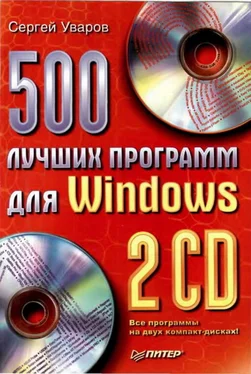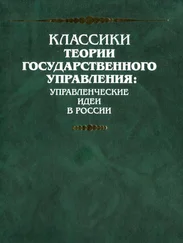ВНИМАНИЕ
При вводе пароля для разблокирования Рабочего стола привычное окно, в котором набранные символы отображаются в виде звездочек, не появляется!
Access Lock
| Производитель |
Тип |
ОС |
Язык |
Размер, Мбайт |
Домашняя страница |
| Ixis Research LTD |
sw |
Windows 95/98/Me/NT/2000/XP |
англ. |
0,8 |
http://www.softhcap.com |
Утилита Access Lock является небольшим системным приложением, работающим в области трея, и также предназначена для ограничения доступа к системе во время вашего отсутствия. Использовать программу очень легко: настройте некоторые параметры, назначьте пароль и выберите один из двух вариантов защиты системы,
□ Watch(Просмотр) — система блокируется, однако содержимое Рабочего столаостается доступным для просмотра. Этот вариант стоит выбрать, если вам необходимо кому-нибудь что-либо продемонстрировать во время своего отсутствия.
□ Lock(Блокирование) — автоматически загружается встроенный в программу хранитель экрана, отображающий текущее время. При этом другие пользователи в специальном окне смогут оставлять различные сообщения, которые вы сможете просмотреть после разблокировки экрана.
При выборе любого варианта защиты системы деактивируются все системные клавиши ( Windows, Ctrl, Altи Delete) и комбинации, перехватываются нажатия клавиш и кнопок мыши, а ввод неправильного пароля отмечается звуковым сигналом и регистрируется в журнале событий.
Кроме того, утилита содержит встроенный модуль мониторинга локальных подключений, позволяющий ограничивать действия пользователей, пытающихся подсоединиться к нашей системе. А с помощью регулируемой функции autoload/autolockможно автоматически блокировать систему сразу после загрузки Windows.
Незарегистрированная версия программы полнофункциональна на протяжении 30 дней.
WinLock
| Производитель |
Тип |
ОС |
Язык |
Размер, Мбайт |
Домашняя страница |
| Crystal Office Systems |
sw |
Windows 95/98/Me/NT/2000/XP |
англ. |
1,51 |
http://www.crystaloffice.com |
Разработчики утилиты WinLock предлагают пользователю свое видение защиты компьютера от постороннего вторжения. Эта программа содержит большое количество различных настроек, рассортированных по нескольким разделам:
□ General(Основные настройки) — содержит параметры, отвечающие за автоматическую защиту системы, установку пароля на доступ к программе, активизацию мониторинга всех действий пользователя и протоколирование большинства операций с файлами и папками, а также позволяет просматривать файл журнала;
□ System(Системные настройки) предназначен для установки различных ограничений, таких как деактивация «горячих» клавиш и мыши, блокирование Рабочего столаи Редактора реестра, а также некоторых модулей Панели управления, скрытие пунктов меню Пуски любых локальных дисков, отключение безопасного режима и меню при загрузке Windows;
□ Lock(Блокировка) — служит для ограничения времени работы в Windows, по истечении которого программа блокирует систему и продолжить работу можно, только введя пароль;
□ Access(Установки доступа) — позволяет установить правила доступа к приложениям, файлам и папкам.
Все изменения моментально вступают в силу, после чего окно программы сворачивается в область уведомлений. Без оплаты утилита полнофункциональна в течение 30 дней.
Security Administrator
| Производитель |
Тип |
ОС |
Язык |
Размер, Мбайт |
Домашняя страница |
| Ixis Research LTD |
sw |
Windows 95/98/Me/NT/2000/XP/2003 |
англ. |
1,08 |
http://www.softheap.com |
Защитить доступ к вашему компьютеру и всем важным настройкам поможет утилита Security Administrator. Она позволяет значительно ограничить действия пользователей (при многопользовательском режиме), запретив им что — либо изменять, не имея прав администратора. Кроме того, с ее помощью вы добьетесь стабильности функционирования системы, установив оптимальные значения работы для всех необходимых компонентов.
Программа позволяет отдельно настроить доступ к таким компонентам Панели управления, как Экран, Свойства обозревателя, Учетные записи пользователей, Принтеры и факсы, Системаи т.д. Дополнительно можно деактивировать системные клавиши ( Win, Ctrl, Alt, Del) при загрузке Windows, запретить переход в режим MS-DOS и изменение свойств браузера Internet Explorer и Проводника, а также скрыть значки локальных носителей и ярлыки на Рабочем столе. Вы также можете определить ряд приложений, которые смогут запускать все или только конкретные пользователи.
Читать дальше
Конец ознакомительного отрывка
Купить книгу